Bagi pengguna yang kecewa dengan kualitas monitor komputer, ada solusi yang sangat baik - menggunakan plasma atau TV LCD sebagai mitranya.
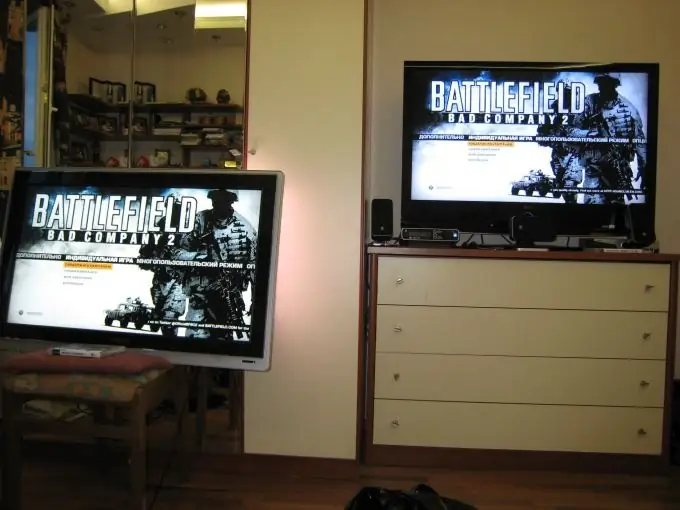
Diperlukan
Kabel sinyal video
instruksi
Langkah 1
Sebelum Anda terburu-buru untuk mengganti kabel dari monitor ke TV, Anda perlu menemukan konektor yang tepat. Model TV modern, sebagai suatu peraturan, diberkahi dengan input video yang cukup luas. Biasanya ini adalah jenis port berikut: VGA, HDMI, SCRAT, tulip, dan input antena.
Langkah 2
Kemampuan adaptor video agak terbatas. Paling sering mereka berisi dua output video yang paling umum: VGA dan DVI (analog dan digital). Dalam hal ini, perlu untuk memilih pasangan konektor yang sesuai. Berikut adalah opsi paling umum untuk menghubungkan unit sistem ke TV: VGA-VGA, DVI-HDMI, HDMI-HDMI, VGA-DVI-HDMI.
Langkah 3
Untuk koneksi terakhir, Anda harus menggunakan adaptor VGA-DVI dan kabel DVI-HDMI. Secara alami, jauh lebih logis untuk menghubungkan saluran digital. Itu. DVI-HDMI dan HDMI-HDMI cocok untuk kita.
Langkah 4
Beli kabel yang benar (dan adaptor jika diperlukan). Hubungkan TV ke unit sistem komputer. Perhatikan bahwa tidak perlu mematikan monitor utama.
Langkah 5
Nyalakan semua perangkat. Dalam pengaturan TV, tentukan port yang diinginkan sebagai penerima sinyal video utama. Perhatikan satu nuansa penting: saluran DVI dan VGA tidak mengirimkan audio. Itu. Anda memerlukan kabel audio tambahan jika Anda ingin mengeluarkan suara dari TV.
Langkah 6
Sekarang Anda perlu mengonfigurasi pengaturan untuk adaptor video dengan benar. Buka Control Panel dan masuk ke menu Appearance and Personalization. Buka item "Pengaturan Resolusi Layar".
Langkah 7
Di bidang "Layar", tentukan tampilan yang akan menjadi yang utama. Lebih baik menggunakan monitor jika kartu video mendukung operasi saluran ganda.
Langkah 8
Pilih resolusi yang diperlukan untuk transmisi ke layar TV. Disarankan untuk menggunakan fungsi "Perpanjang tampilan ini". Ini akan memungkinkan Anda untuk sepenuhnya menggunakan TV sebagai perangkat output tambahan. Itu. menghubungkan tampilan kedua tidak akan memengaruhi kualitas tampilan pertama dan tidak akan mengurangi fungsinya.






